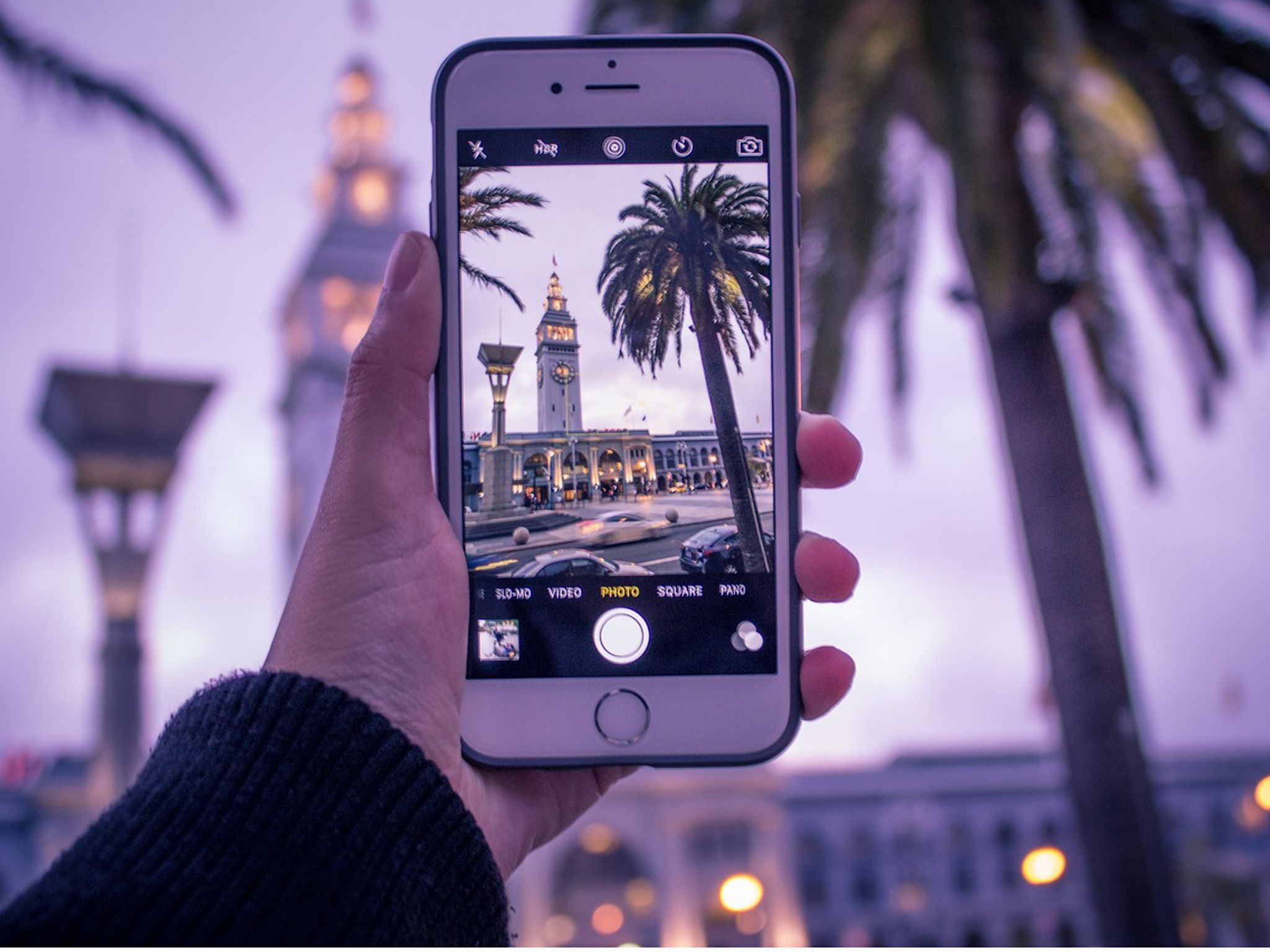
Есть причина, по которой #ShotoniPhone остается популярным тегом в социальных сетях год за годом. Мощная маленькая камера, встроенная в iPhone и iPad, обладает огромным потенциалом. Точное цифровое увеличение уже давно является полезным инструментом для мобильных камер. В последнее время iPhone 7 и более поздние модели включают функцию оптического увеличения для более точного увеличения и фокусировки.
Чтобы максимально использовать функции масштабирования камеры iPhone и iPad, изучите различные методы, доступные для вашей модели.
Как ущипнуть, чтобы увеличить приложение Камера на iPhone и iPad
Самый известный метод для увеличения масштаба фотографии на iPhone или iPad — жест щепотки. Это называется цифровым зумом — механизмом, который обрезает небольшую часть фотографии, чтобы объект выглядел больше. Хотя этот метод приводит к получению фотографии с меньшим разрешением, он хорошо работает, когда вам нужно быстрое и простое решение. iPhone и iPad предлагают цифровое увеличение до 10x. Вот как это делается:
- Открыть Приложение камеры и направьте объектив на ваш объект.
- Поместите два пальца на площадь экрана Вы хотели бы увеличить.
Медленно раздвиньте кончики пальцев, чтобы увеличить.
![]()
Заходить слишком далеко? Уменьшите масштаб, потянув два пальца назад, сжимая движение.
![]()
- Как только вы достигнете желаемого увеличения, нажмите экран один раз, чтобы сфокусироваться и сфотографировать свою фотографию!
Как использовать слайдер для увеличения приложения «Камера» на iPhone и iPad
Если вы используете жест щипкового увеличения на iPad или модели iPhone, предшествующей iPhone 7, вы заметите, что на одной стороне экрана появляется ползунок масштабирования. Слайдер можно использовать для достижения более точного цифрового увеличения, например:
В приложении Камера используйте жест щипка, как описано выше, чтобы открыть зум-слайдер.
![]()
Как только вы увидите зум-слайдер, Вы можете медленно перемещать круг из стороны в сторону, чтобы увеличить или уменьшить изображение.
![]()
![]()
- Когда вы достигли желаемого увеличение, коснитесь экрана один раз, чтобы сфокусироваться и сфотографировать!
Как использовать оптическое увеличение в приложении «Камера» на поддерживаемых устройствах iPhone
Для iPhone 7 и более поздних моделей в приложение камеры встроен настоящий оптический зум. Эта функция позволяет увеличивать объект до 2 раз без потери разрешения или качества фотографии. Вот как это работает:
- Открыть Приложение камеры на вашем телефоне и направьте объектив на ваш объект.
- Над кнопкой диафрагмы (тем белым кружком, который вы используете, чтобы сделать снимок) найдите меньший круг с символ «1x» внутри.
Нажмите 1x круг.
![]()
- Символ изменится, чтобы сказать «2x«и вы увидите, что изображение увеличилось на 200%.
Истинный оптический зум на iPhone можно переключать только между 1x и 2x. Цифровой зум все еще доступен с помощью жеста повышения или с помощью нового ползунка масштабирования, который мы обсудим в следующем разделе.
Как использовать слайдер для увеличения на устройствах iPhone с оптическим увеличением
- Чтобы отобразить обновленный ползунок масштабирования в новых моделях iPhone, нажмите на 1x оптический зум и держи это.
Когда вы нажимаете и удерживаете 1 или 2 символа, появится маленький слайдер зума.
![цифровой зум слайдер iphone цифровой зум слайдер iphone]()
- Проведите пальцем из стороны в сторону на ползунок увеличить и уменьшить масштаб объекта.
- Если вы проведете пальцем по ползунку, вы увидите, что числа меняются в соответствии с требуемым уровнем увеличения, между 1x и 10x.
Помните, что любой параметр увеличения, превышающий 2х, является цифровым, что приводит к некоторой потере разрешения и качества фотографии. Числа, отображаемые на обновленном слайдере масштабирования, помогут вам достичь более точного уровня цифрового масштабирования.
После того, как вы освоите функцию масштабирования камеры iPhone и iPad, попробуйте использовать встроенные функции в приложении «Фотографии» для дальнейшего улучшения своих изображений.
Любые вопросы?
Если у вас есть какие-либо вопросы о приложении iPhone или iPhone, сообщите нам об этом в комментариях.
Получить больше iPhone

Apple iPhone
- Обзор iPhone 11 Pro
- Обзор iPhone 11
- Лучшие чехлы для iPhone 11 Pro
- Лучшие чехлы для iPhone 11 Pro Max
- Лучшие чехлы для iPhone 11
- Лучшие Защитные пленки для iPhone 11 Pro
- Лучшие Защитные пленки для iPhone 11 Pro Max
- Лучшие защитные пленки для iPhone 11
- iPhone 11 Pro от 999 долларов в Apple
- iPhone 11 от 699 долларов в Apple
Оцените статью!
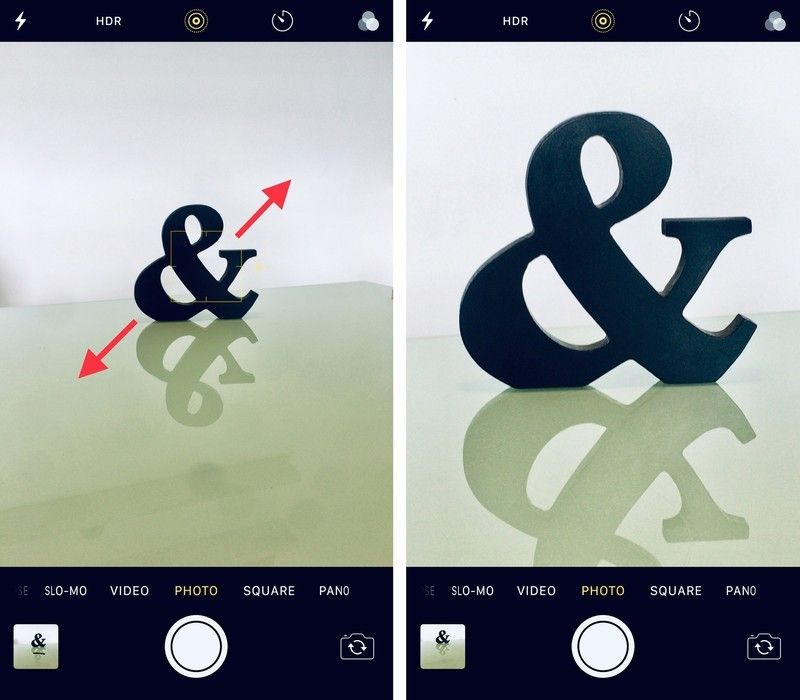
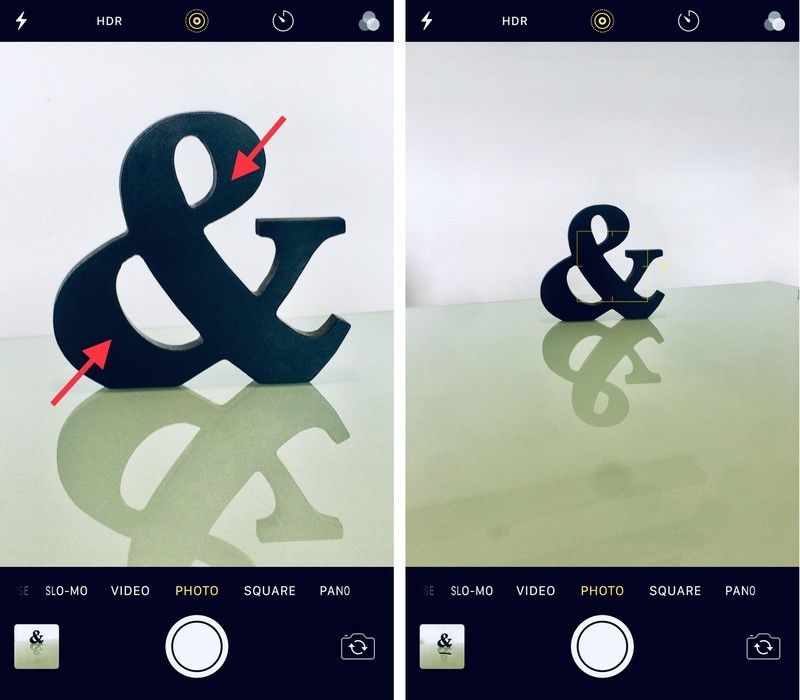
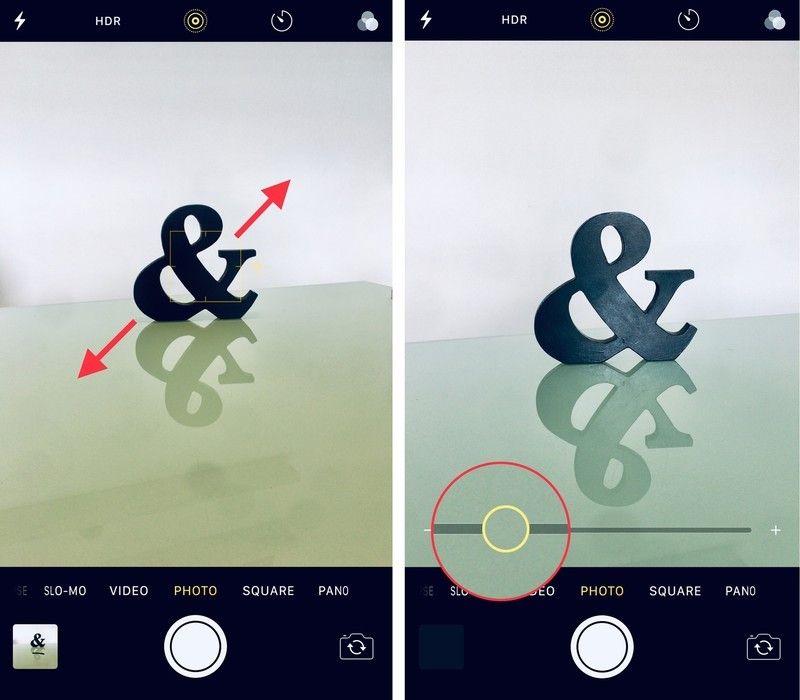
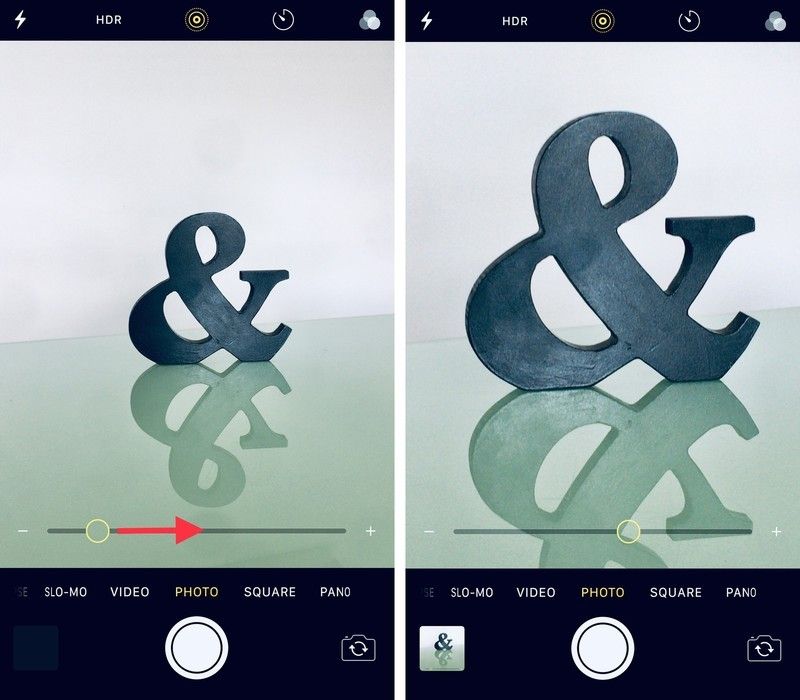
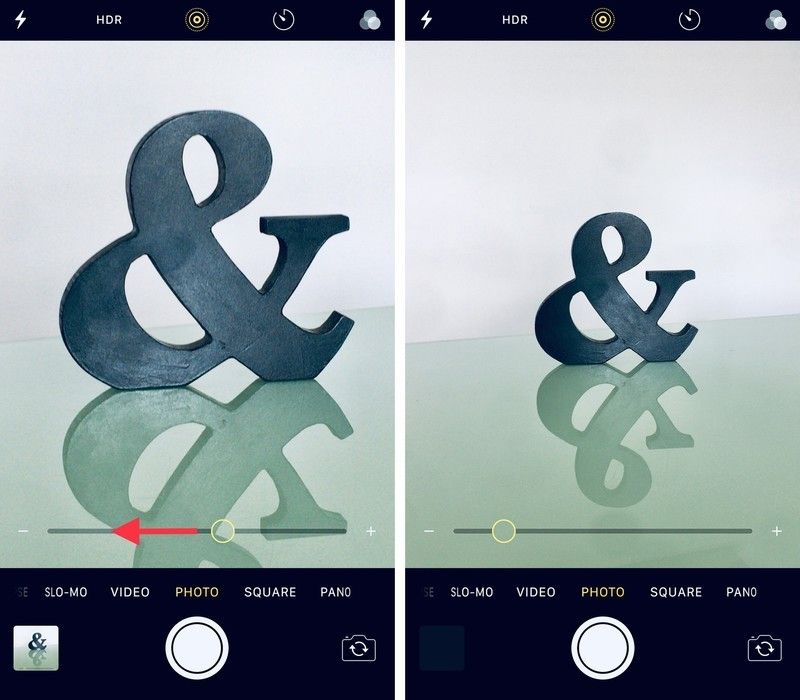
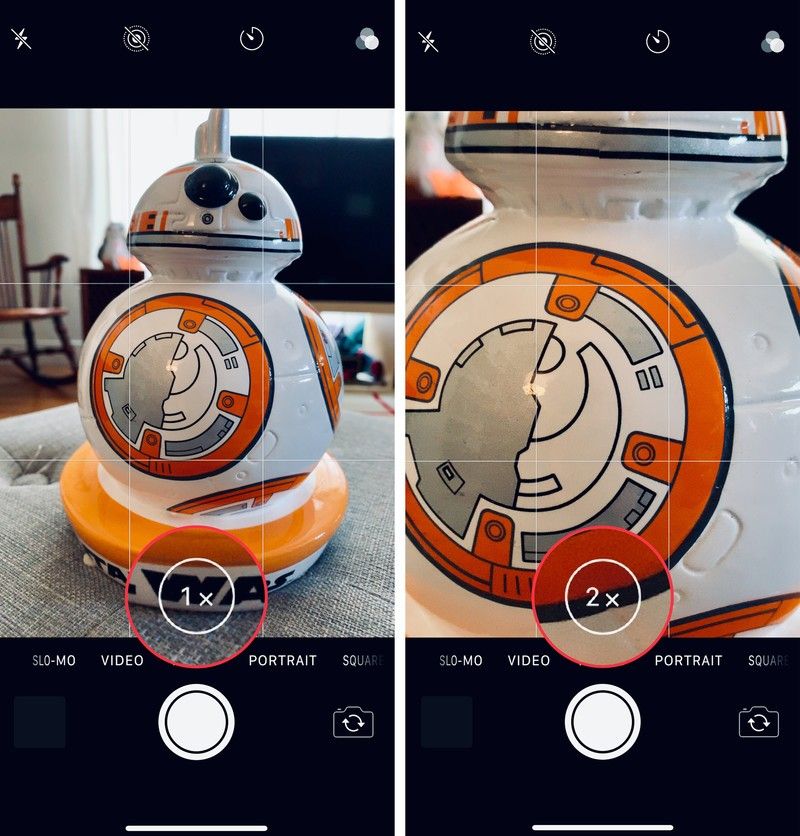
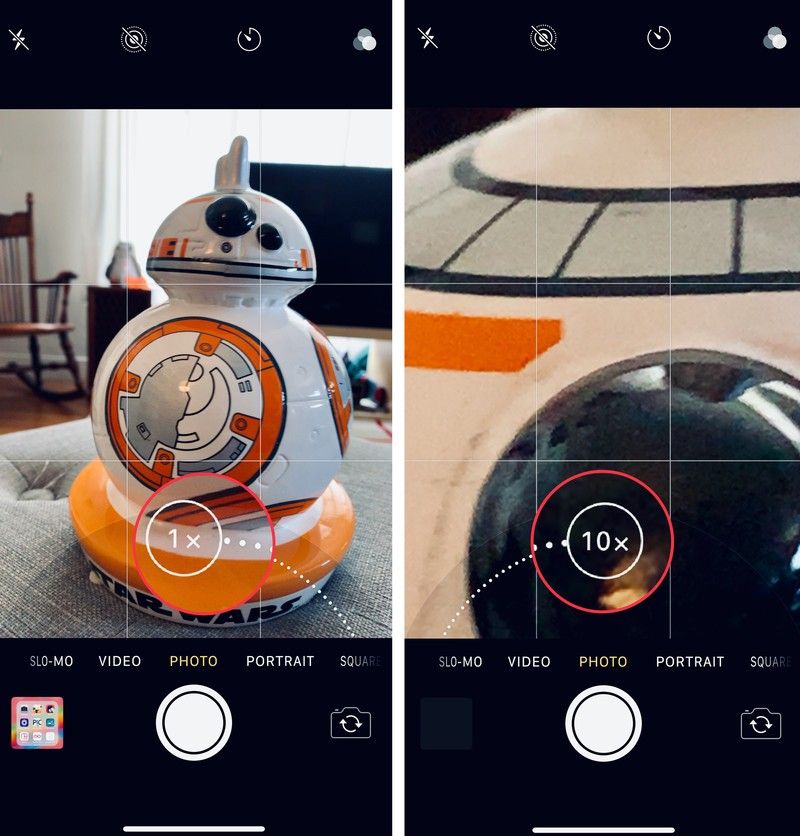

![Как исправить Apple iPhone 8 Plus, который не отвечает после установки нового обновления iOS [Руководство по устранению неполадок]](https://appleb.ru/wp-content/uploads/2020/04/kak-ispravit-apple-iphone-8-plus-kotoryj-ne_1-300x330.jpg)
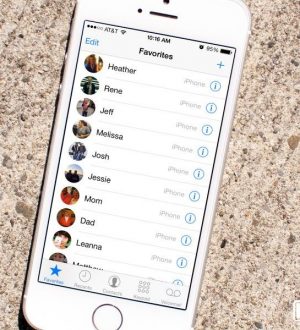
Отправляя сообщение, Вы разрешаете сбор и обработку персональных данных. Политика конфиденциальности.